win10系统夜灯模式无法打开怎么解决【图文】
MS酋长之前已经介绍了Windows10 1703创意者更新版新增的“夜灯”模式,可以在夜晚有效地保护您的眼睛,但是有朋友却会遇到夜灯模式无法开启的问题。下面就跟大家说说win10系统夜灯模式无法打开怎么解决,这时候你可以试试如下的解决方法。
具体的设置方法:
打开注册表编辑器,定位至:
HKEY_CURRENT_USERSoftwareMicrosoftWindowsCurrentVersionCloudStoreStoreCacheDefaultAccount$$windows.data.bluelightreduction.bluelightreductionstateCurrent
PS:如何快速定位至注册表中某项。
鉴于修改注册表有风险,所以建议修改前备份注册表(备份注册表的方法),或者创建系统还原点,以便出现问题时恢复。
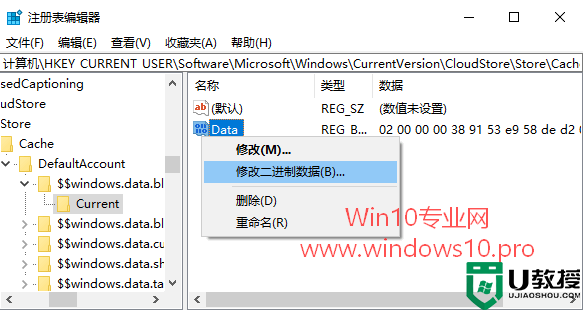
在右侧窗格中的Data值上点击右键,选择“修改二进制数据”,然后在打开的“编辑二进制数值”窗口中删除原来的数据,输入以下数据:
02,00,00,00,54,83,08,4a,03,ba,d2,01,00,00,00,00,43,42,01,00,10,00,d0,0a,02,c6,14,b8,8e,9d,d0,b4,c0,ae,e9,01,00
PS:因为无法粘贴,所以你需要手动输入以上数据。
确定,关闭注册表编辑器,重启计算机。
然后就可以打开Win10夜灯模式了。
相关文章 如何禁止更改Win10桌面壁纸 提升Windows Defender的云保护级别,让Win10更安全 使收藏夹在IE浏览器和Edge浏览器之间保持同步 在Win10右键菜单添加“在此处打开命令窗口” 如何恢复Win10打开应用窗口时的默认大小和位置 在Win10右键菜单中添加“Windows更新”设置项 巧在Win10右键菜单中添加“控制面板”选项 显示Win10设置中隐藏的Samples设置项 如何关闭Win10内置的Windows Defender安全中心 隐藏Win10锁屏界面的“网络”图标,避免别人更改网络连接。
通过上述的教程大家就知道了win10夜灯模式无法打开的解决方法,还有其他的电脑系统的使用技巧,或者一键u盘启动盘装系统的话,欢迎上u教授官网查看。





